Actualizarea browserului google chrome. Actualizați rapid Google Chrome pe computer. Aflați versiunea curentă a browserului
Google Chrome este cel mai popular browser de internet, bazat pe browserul gratuit și open source Chromium. Acest browser este un instrument de navigare pe Internet de încredere, care acceptă cele mai avansate tehnologii și afișează întotdeauna cu acuratețe toate elementele de pe pagină.
Când creează site-uri web moderne, dezvoltatorii se concentrează în primul rând pe Chrome, deoarece este instalat pe computerele marii majorități a utilizatorilor.
Pe lângă funcții de bază precum suport pentru lucrul cu mai multe file, modul incognito sau adăugarea de pagini la favorite, funcționalitatea browserului poate fi extinsă prin instalarea de aplicații speciale din magazinul oficial.
Cu fiecare versiune nouă, dezvoltatorii îmbunătățesc stabilitatea și performanța browserului, iar pentru a profita de toate noile funcții ale programului, va trebui să actualizați versiunea Google Chrome.
Instalare browser
Pentru a vă asigura că versiunea actuală de Chrome este instalată pe computer, puteți descărca browserul actualizat de pe site-ul oficial și îl puteți instala automat.
Pentru a face acest lucru veți avea nevoie de:
- deschideți orice alt browser de internet sau versiunea actuală de Chrome;
- accesați site-ul oficial al browserului introducând acest link în bara de adrese;

- asigurați-vă că pagina web identifică corect sistemul de operare utilizat pe computer. Dacă parametrii sunt definiți incorect, trebuie să specificați manual sistemul de operare și adâncimea de biți a acestuia făcând clic pe linkul „Descărcați Chrome pentru altă platformă”;

- acceptați termenii acordului de utilizare și continuați să descărcați browserul. În același pas, puteți marca dacă doriți să îl setați ca browser implicit;

- așteptați până când programul este descărcat și instalat.
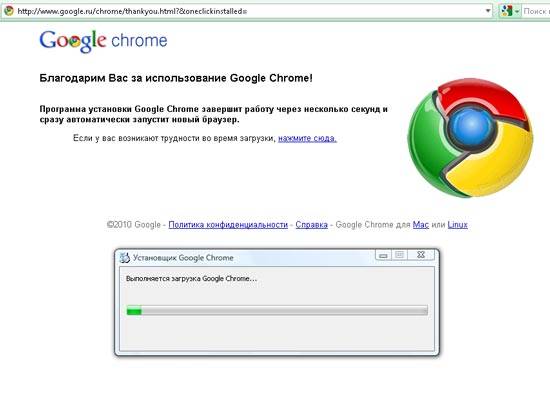
Odată ce instalarea este finalizată, browserul se va lansa automat.
Video: actualizați manual Chrome
Erori la instalare
În ciuda faptului că nu este necesară dezinstalarea versiunii curente a browserului înainte de a actualiza Google Chrome la cea mai recentă versiune, au existat cazuri când programul de instalare a afișat un mesaj cu codul de eroare 4, 5 sau 6, ceea ce înseamnă că este necesar pentru a dezinstala versiunea veche a programului.
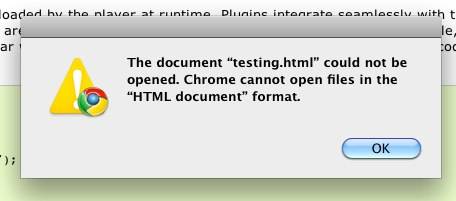
Dacă în timpul instalării apar mesaje despre alte erori, soluția trebuie căutată pe baza codului său, de exemplu:
- eroare 101 indică imposibilitatea creării unui director temporar pe discul de sistem. Este posibil ca utilizatorul să nu aibă drepturi pentru a efectua operația - ar trebui să vă autentificați sau să rulați instalarea ca administrator;
- eroare 11înseamnă că componenta lipsește în sistemul de operare Windows „expand.exe”, fără de care este imposibil să instalați Chrome. Pentru a restabili această componentă, trebuie să deschideți linia de comandă (apăsați simultan tastele „Windows” + „R”și introduceți cuvântul în fereastra care se deschide "cmd"), unde să rulați o scanare a integrității sistemului cu comanda "sfc /scannow";

- eroare 13 indică faptul că instalarea este blocată de un program terță parte, de exemplu, un software antivirus;
- eroarea 9 indică incompatibilitatea între versiunea instalată și sistemul de operare utilizat pe computer.
Semnificația altor coduri de eroare care apar în timpul instalării software-ului poate fi vizualizată pe pagina de asistență tehnică a browserului.

Cum să actualizezi Google Chrome manual
Pentru a actualiza manual versiunea Google Chrome, utilizatorul trebuie să:

Versiunea curentă a browserului
Pentru a nu instala în mod inutil o altă versiune a browserului și pentru a afla ce versiune a programului este instalată în prezent pe computer, utilizatorul va trebui să deschidă proprietățile comenzii rapide ale programului și să facă clic pe butonul „Locația fișierului”.

Dosarul care se deschide va conține fișierul executabil *.exe, precum și un subdirector al cărui nume conține versiunea curentă a programului.
Există actualizări noi?
De asemenea, puteți verifica relevanța versiunii Chrome instalate și puteți afla despre disponibilitatea celei mai recente versiuni din meniul „Despre browser” din interiorul programului însuși.
Pentru a face acest lucru veți avea nevoie de:

- Întrebări și răspunsuri - Actualizare Chrome.
Salutări, dragi cititori!
Astăzi vă voi spune cum să actualizați Google Chrome gratuit în câțiva pași simpli. Dar mai întâi, câteva cuvinte despre ceea ce absolut nu poți face.
- Nu faceți niciodată clic pe bannere de pe site-urile „stânga”., care vă spun că ceva nu este în regulă cu browserul dvs.
- Nu trimite niciodată SMS-uriȘi nu introduceți numărul dvs!
Actualizările sunt întotdeauna gratuite! - Nu deschideți niciodată arhiva, dacă tot ai reușit să-l descarci de undeva! Versiunea oficială se instalează fără a despacheta.
Dacă urmați aceste sfaturi simple, nu veți întâlni niciodată escroci și escrocherii online! Acum vă sugerez să treceți la instrucțiuni.
Cea mai simplă opțiune- descărcați browserul de pe site-ul oficial sau actualizați prin setări.
Instrucțiuni
Pentru a actualiza Google Chrome la cea mai recentă versiune, folosiți instrucțiunile mele.
Actualizarea în sine nu este, în principiu, atât de necesară pentru a efectua sarcini de bază. Dacă ratați sau uitați să descărcați o nouă versiune, nu se va întâmpla nimic rău. Se crede că în versiunile ulterioare programul are mai puține erori, mai puține vulnerabilități și viteză și performanță mai bune. De asemenea, uneori sunt adăugate noi opțiuni, noi caracteristici și caracteristici interesante. Trageți-vă concluziile, prieteni!
Dezvoltatorii, cu o consistență de invidiat, lansează versiuni noi ale programelor lor cu funcționalități extinse sau îmbunătățite. Acest lucru se face pentru a păstra clienții existenți și pentru a atrage alții noi. Așa are loc evoluția firească a proiectului. Prin urmare, astăzi vom vorbi despre cum să actualizezi Google Chrome la cea mai recentă versiune gratuit. De asemenea, pe parcursul poveștii, vom lua în considerare cele mai simple modalități de a realiza ceea ce ne dorim și vom atinge și platforma mobilă.
Există mai multe modalități de a obține actualizări pentru versiunea desktop a Google Chrome. Și versiunea mobilă a browserului are propriile sale specificități pentru lucrul cu fișiere batch. Prin urmare, să nu pierdem timpul și să ne apucăm imediat de treabă.
Pentru ușurință de înțelegere, vom împărți narațiunea ulterioară în mai multe blocuri logice.
Indicația este totul pentru noi
Prima opțiune pentru actualizarea sistemului este utilizarea semnalelor generate de algoritmii încorporați ai motorului de căutare. Mai multe detalii despre acest lucru în instrucțiunile de mai jos:
Dacă elementul "Actualizați" nu, când dați clic pe sigla de stare a browserului, înseamnă cea mai recentă versiune a produsului.
De regulă, pachetele sunt descărcate independent în fundal în timp ce browserul rulează. cu toate acestea, pentru a economisi RAM și trafic, este mai bine să dezactivați această funcție.
După finalizarea procedurii de actualizare, motorul de căutare trebuie repornit. Filele deschise și alte informații vor rămâne intacte.
Metodă alternativă
Există o altă abordare pentru verificarea și actualizarea versiunii Google Chrome. Pentru a vă îndeplini planurile:

Acțiunile ulterioare sunt similare cu metoda anterioară. În general, ambele abordări fac față în mod eficient sarcinii și păstrează toate setările utilizatorului la actualizarea Google Chrome. Cu toate acestea, urmează platformele mobile și totul este mai interesant acolo.
Cum se actualizează pe Android
Dacă aveți setări standard Play Store, aplicațiile vor fi actualizate automat. Acest lucru nu este foarte util pentru RAM-ul smartphone-ului și viteza conexiunii la Internet. Așa că vă recomandăm să vă jucați cu setările sistemului. Este important pentru noi să verificăm versiunea de Chrome și să descarcăm actualizări, dacă există. Pentru aceasta:

De remarcat: începând cu versiunea 76, Google Chrome pentru sistemul de operare Android poate fi actualizat în setările browserului. Tot ce ai nevoie este:
- Deschideți aplicația și atingeți elipsa verticală din colțul din dreapta sus al interfeței cu utilizatorul.
- Selectați elementul "Actualizați", așteptați finalizarea tuturor operațiunilor și reporniți motorul de căutare la cererea sistemului.
Cum se actualizează pe iPhone
Pentru posesorii de iPhone, procedura este oarecum diferită din cauza caracteristicilor sistemului de operare. Dar nu mult. Pentru a actualiza orice aplicație, nu doar Chrome, aveți nevoie de:
- Atingeți sigla AppStore.
- În partea de jos a interfeței cu utilizatorul, selectați fila „Actualizări”.
- Derulați în jos lista până când găsiți sigla Google Chrome.
- Specificăm parola pentru contul tău Apple ID și descărcarea automată a distribuției începe cu instalarea ulterioară.
În acest fel, puteți obține cu ușurință un browser actualizat cu funcții interesante.
Dezvoltatorii testează toate inovațiile din aplicație. Deci, puteți încerca o nouă funcționalitate înainte de a le implementa în programul principal.
Să rezumam
Există mai multe modalități de a obține funcționalități noi și de a îmbunătăți performanța motorului de căutare Chrome. Ne-am uitat la cele mai simple și mai eficiente dintre ele pentru diferite platforme. Da, procedurile diferă ușor din cauza caracteristicilor platformelor, dar nu atât de mult încât utilizatorul să nu-și dea seama.
Google lansează din când în când noi versiuni ale unuia dintre cele mai populare browsere - Chrome. De fiecare dată, dezvoltatorii revizuiesc funcționarea browserului și corectează erorile și vulnerabilitățile identificate în timpul care a trecut de la lansarea celei mai recente versiuni.
Din păcate, nu toată lumea înțelege importanța acestor actualizări, deoarece acestea sunt adesea invizibile. Cel mai adesea ele corectează conținutul intern, nu aspectul. Fiți atenți la o serie de versiuni lansate la sfârșitul anului 2017 - începutul anului 2018.
| Versiunea Google Chrome | Inovații |
|---|---|
| 62.0.3202.89 noiembrie 2017 | S-au remediat două erori privind securitatea browserului. Specialistul a fost plătit cu 7.500 de dolari pentru identificarea uneia dintre aceste probleme. Putem concluziona că este important să corectăm această eroare |
| 63.0.3239.8 decembrie 2017 | Au fost remediate peste 30 de posibile amenințări. Inovațiile au avut un impact redus asupra aspectului și interfeței |
| 64 ianuarie 2018 | Unele erori au fost remediate. Politici mai stricte privind linkurile și ferestrele pop-up potențial periculoase. Acum, înainte de a vă redirecționa, browserul vă va anunța despre acest lucru și vă va cere să vă confirmați consimțământul. |

Primul lucru pe care îl puteți face, dacă doriți, este să verificați dacă există actualizări. Acest lucru este foarte ușor de făcut, urmați recomandările de mai jos.
Pasul 1. Lansați Google Chrome.
Pasul 2.În colțul din dreapta sus, dați clic pe butonul Mai multe, care poate arăta ca o serie de liniuțe sau puncte, în funcție de versiunea dvs. de Chrome.

Pasul 3. Butonul poate avea una dintre următoarele culori dacă aveți o actualizare Chrome în așteptare:
- verde: actualizare disponibilă timp de 4 zile;
- portocaliu: actualizare disponibilă pentru mai mult de 4 zile;
- roșu: actualizare disponibilă pentru mai mult de șapte zile.
Notă! Chiar dacă butonul nu este colorat, este posibil să aveți o actualizare în așteptare.
Pasul 4.În partea de jos a listei, faceți clic pe Ajutor, apoi faceți clic pe Despre Google Chrome.

Veți fi direcționat către o pagină în care Chrome verifică actualizările. Dacă pe pagină scrie „Google Chrome este actualizat”, înseamnă că utilizați cea mai recentă versiune de Chrome. Dacă nu, browserul va descărca automat cea mai recentă versiune.

Video - actualizarea browserului Google Chrome
Actualizare automata
Chrome se actualizează automat în fundal. Acesta a fost cazul chiar de la început, când dezvoltatorii tocmai au lansat browserul și rămâne așa până astăzi. Acesta este unul dintre principalele motive care i-au permis să devină unul dintre cele mai populare browsere web. De la lansare, a convins treptat utilizatorii obișnuiți, și apoi companiile mari, că este un înlocuitor excelent pentru Microsoft Explorer, cândva browserul lider.
Deoarece Chrome se actualizează automat, majoritatea utilizatorilor trebuie doar să-l repornească. Browserul verifică singur actualizările din când în când. Potrivit dezvoltatorilor, browserele verifică actualizările la fiecare 23 de ore sau cam asa ceva. Odată ce sunt detectate, browserul le va descărca și le va pregăti pentru instalare. Acestea vor intra în vigoare imediat după repornirea browserului.

Notă! Nu toate actualizările ajung la toți utilizatorii imediat după ce sunt lansate. De exemplu, dacă computerul nu a fost folosit de mult timp sau computerul nu are acces la Internet, aceste actualizări pot fi ratate. Prin urmare, compania distribuie actualizări pe mai multe zile și, uneori, săptămâni.
Aflați când vor fi lansate actualizările
Google lansează versiuni actualizate ale browserului său aproximativ o dată la două luni, dar nu există date speciale, este întotdeauna diferit. Google nu urmează un program strict precum Mozilla Firefox.

Mulți utilizatori nici măcar nu observă când Chrome se actualizează automat, deoarece multe dintre inovații se referă la mecanismele interne de lucru. Puteți vizualiza toate versiunile lansate vreodată de browser pe Internet, de exemplu, pe blogul my-chrome.ru. Informații despre inovații sunt publicate și în blogul online despre Chrome de la Google.
În plus, Google permite oamenilor obișnuiți să descarce și să testeze versiuni beta ale noilor actualizări. Aceasta înseamnă că orice utilizator poate avea acces la toate inovațiile chiar înainte de lansarea lor.

Acest lucru poate fi interesant pentru utilizatori și foarte util pentru dezvoltatori, deoarece este de așteptat ca nu numai să utilizați cea mai recentă versiune, ci și să notificați dezvoltatorii posibile erori. Mai mult, compania se angajează să vă ofere cea mai mare viteză de internet posibilă pentru asistența dumneavoastră.
Actualizați manual Chrome
Pasul 1. Deschideți browserul.
Pasul 2. Accesați site-ul oficial al browserului.

Pasul 3. Descărcați noua versiune a browserului pe computer.

Pasul 4. Acceptați toate condițiile și așteptați până la finalizarea instalării.

Browserul actualizat se va lansa automat. Toate actualizările lansate vor fi activate. Filele deschise și ferestrele vor fi salvate în browser și se vor încărca automat când le lansați din nou.
Video - Cum se actualizează browserul Google Chrome
Cum să anulați o actualizare sau să întrerupeți actualizarea automată
Uneori, după ce ați instalat fără succes o nouă versiune, poate fi necesar să o dezinstalați sau poate v-a plăcut mai mult interfața anterioară. Oricare ar fi motivul, este mai bine să nu faceți acest lucru deoarece:
- actualizările îmbunătățesc performanța browserului;
- Fiecare nouă actualizare remediază erorile din versiunile anterioare;
- iti sporesc siguranta.
Cunoscând importanța actualizărilor, puteți decide singur dacă trebuie să reveniți browser-ul la o versiune anterioară. Cu toate acestea, puteți opri actualizările automate ale browserului luând controlul personal asupra acestora.

Pasul 1. Deschideți folderul care conține toate documentele legate de Google Chrome. Pe multe computere, puteți face următoarele: „Computerul meu” > „Unitatea C” > „Fișiere de program” > „Google”.
Conține trei foldere, dintre care unul conține toate actualizările. În acest sens, toate fișierele și noile versiuni de Chrome sunt descărcate și ulterior instalate automat.

Pasul 2. Redenumiți acest folder în orice fel, de exemplu, ca în captura de ecran de mai sus, dar nu îl ștergeți.

Asta e tot, nu trebuie să faci altceva. Acum Google nu se va mai actualiza fără știrea dvs. De acum înainte, acest lucru va trebui făcut exclusiv manual.
Metoda 1: dacă aveți acces la Internet.
Pentru a actualiza Google Chrome la cea mai recentă versiune, trebuie să lansați browserul și să deschideți meniul principal sub forma unei pictograme și să selectați „Actualizați Google Chrome.
Deoarece actualizarea are loc la repornirea browserului, dacă nu reporniți Google Chrome pentru o perioadă lungă de timp, pictograma poate avea următoarele culori:
Verde - actualizarea a fost lansată acum 2 zile;
portocaliu - actualizarea a fost lansată acum 4 zile;
roșu - actualizarea a fost lansată acum 7 zile sau mai mult.
Dacă este necesar, actualizarea se poate face manual:
În meniu, selectați elementul „Despre browserul Google Chrome”, așa cum se arată în imagine:
După aceea, browserul va verifica versiunea instalată pe computer și va oferi fie să o actualizeze prin Internet, fie să vă informeze că utilizați cea mai recentă versiune de Chrome, așa cum se arată pe ecran.
Important! Nu uitați că browserul va putea verifica o nouă versiune doar dacă aveți acces la Internet!
Metoda 2: dacă nu există acces la Internet sau apare o eroare
„Chrome – Actualizarea serverului nu este disponibilă.”
Metoda este destul de simplă și constă în instalarea celei mai recente versiuni de Google Chrome pe PC, ca orice alt program din Windows, deasupra browserului deja instalat.
1. Descărcați cea mai recentă versiune de Google Chrome pe computer.
2. Închideți Chrome prin meniu - Ieșire.
3. Verificați prin Managerul de activități Windows că nu mai există procese Chrome în memorie: Ctrl+Shift+Esc și, dacă este necesar, „omorâți” procesul Google Chrome așa cum se arată în figură.
4. Reinstalați Chrome descărcat pe computer -
Felicitări! sunteți proprietarul celei mai recente versiuni de Chrome.

